パワーポイントのプレゼンテーションは録画し、ほかの人と共有できます。共有相手は、ビデオとして再生することができるので、プレゼンテーションを仕事仲間などに配布したい人におすすめの機能です。
録画したパワーポイントの動画には音声ナレーションなどは保存できる?

録画したビデオ内では、音声ナレーションとレーザーポインターの動きの記録、タイミング設定を行うことで保存可能です。
ほかにも以下の内容が記録できます。
・マルチメディアファイルのサイズとビデオの品質の指定
・アニメーションの切り替え
・プレゼンテーションに動画を埋め込んでいる場合、操作しなくてもビデオが正しく再生されます
録画したビデオに含まれないプレゼンテーションの部分もある
以下のアイテムは、PowerPoint を使用して作成したビデオに含まれません。
・前のバージョンの PowerPoint で挿入されたメディア。これらのメディアを含めたい場合は、メディア オブジェクトを変換またはアップグレードする必要があります。
・QuickTime メディア
・マクロ
・OLE/ActiveX コントロール
パワーポイントのプレゼンテーションをビデオとして保存する方法
[1]上部タブの〝ファイル〟をクリックします。
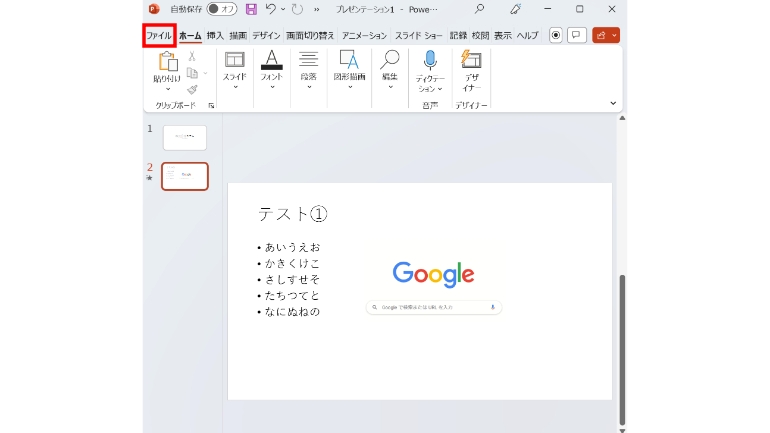
[2]①〝エクスポート〟を選択後、②〝ビデオの作成〟をクリックします。
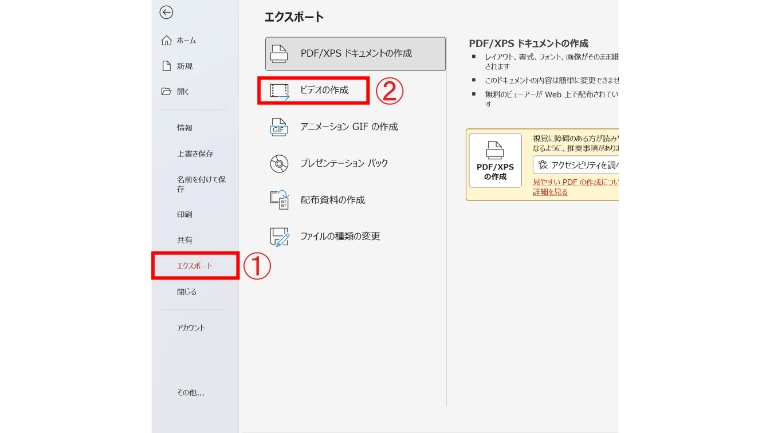
[3]ビデオの品質を選択します。
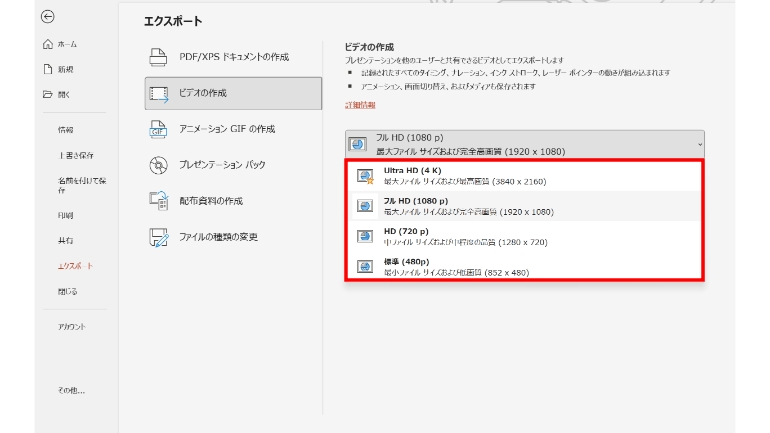
[4]〝記録されたタイミングとナレーションを使用する〟または〝記録されたタイミングとナレーションを使用しない〟のどちらかを選びます。
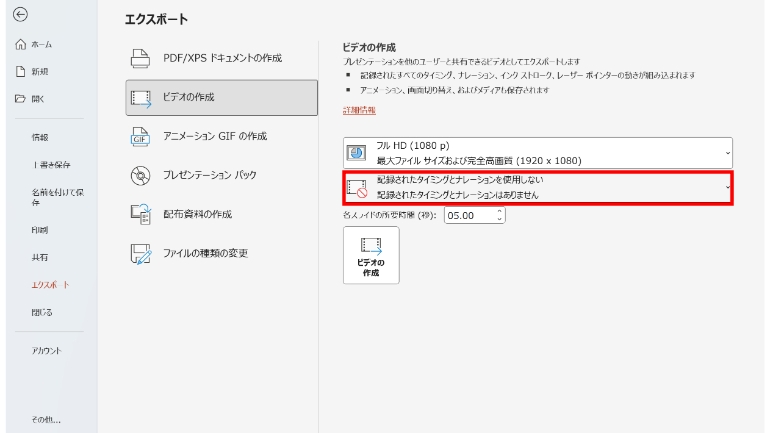
[5]〝各スライドの所要時間(秒)〟ボックスで、各スライドに費やす既定の時間を選択します。
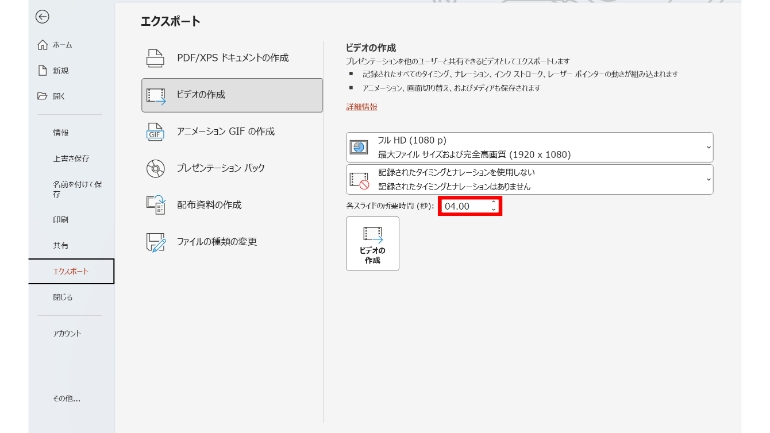
[6]〝ビデオの作成〟をクリックします。
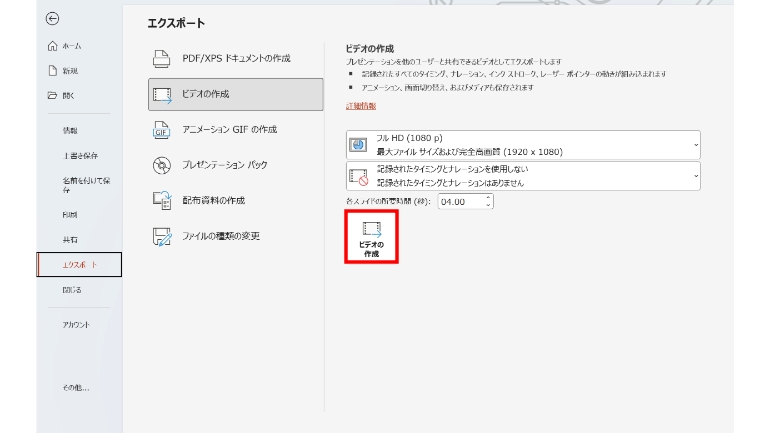
[7]①ファイル名を入力し、ビデオを保存する場所を指定します。
②〝ファイルの種類〟ボックスで、〝MPEG-4ビデオ〟または〝Windows Media ビデオ〟として保存するかどうかを選びます。
※ビデオプレーヤーでの互換性を最高にするには、〝MPEG-4 ビデオ〟形式がおすすめです。
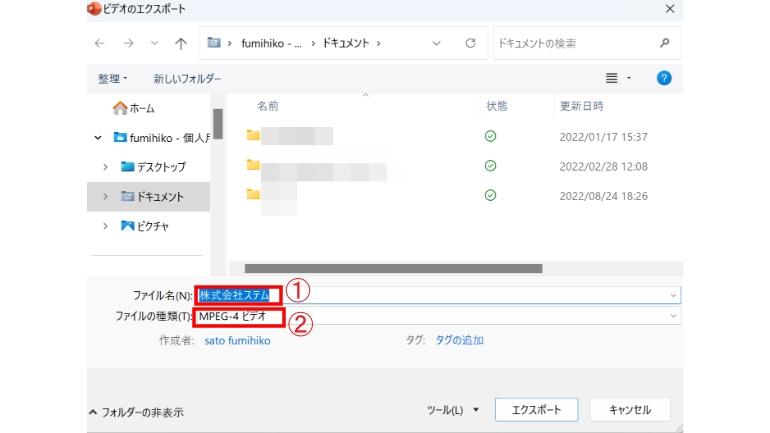
[8]ビデオの生成には少し時間がかかります。ウィンドウの下部にある進行状況バーを確認することで、終了のタイミングが分かります。
パワーポイントの録画動画の画質はそれぞれ何が違う?
録画した動画を保存する際、画質を4種類の中から選びます。
Ultra HD (4K)
最大ファイル サイズおよび最高品質 (3840×2160)。
フル HD (1080p)
大きいファイル サイズおよび完全高品質 (1920×1080)。
HD (720p)
中程度のファイル サイズおよび中程度の品質 (1280×720)。
標準 (480p)
最小のファイル サイズおよび最低の品質 (852×480)。
一番おすすめの品質は、フル HD(1080p)です。
※データは2023年5月上旬時点での編集部調べ。
※情報は万全を期していますが、その内容の完全性・正確性を保証するものではありません。
※製品のご利用はあくまで自己責任にてお願いします。
文/山田ナナ















 DIME MAGAZINE
DIME MAGAZINE













